Ini Dia 5 Tips Ampuh Memperkecil (kompres) Ukuran PDF- Apakah kamu termasuk orang yang kesulitan dalam mengubah ukuran e-book, laporan atau catatan dalam format pdf? Bila iya, kemungkinan akan meminta tolong pada orang lain untuk membantu, bukan? Nah, bagaimana bila orang yang kamu sedang minta pertolongan dalam keadaan sibuk, sedangkan dokumen dalam format pdf itu dibutuhkan lebih cepat? Ini saatnya kamu mencobanya! Ada banyak cara untuk memperkecil ukuran pdf. Bisa melalui online maupun offline. Berikut tips ampuh memperkecil PDF:
Tips Memperkecil (kompres) Ukuran PDF Secara Cepat
1. Microsoft Word
Tentunya tidak asing dengan software ini. software yang seringkali digunakan untuk mengerjakan tugas kantor, sekolah atau kuliah, dan pastinya ada di PC setiap orang. Microsoft word juga berguna untuk memperkecil ukuran dokumen berformat PDF. Tapi hanya bisa dilakukan untuk microdoft word 2013 ke atas. Langkah-langkahnya:
Pertama, buka Microsoft word, pilih file, buka dan cari file PDF yang akan kamu ubah.
File yang kamu pilih tersebut, secara otomatis akan terconvert dengan sendirinya dalam bentuk word.
Baca Juga: Tips Keluar Zona Nyaman Secara Cepat
Bila ada pop-up pemberitahuan tampil di layar kamu, klik OK.
Setelah dokumen yang dipilih tadi terbuka, simpan kembali dengan cara Save As atau tekan tombol Ctrl+S.
Terakhir, pilih tipe file. Kmebalikan dalam bentuk *pdf dengan cara: save as type: *pdf optimize for: minimum size (publishing online) klik save.
Catatan: Perlu diketahui, Microsoft Word hanya mampu memperkecil ukuran sedikit saja.
2. Adobe Acrobat IX Pro
Jangan salah! Adobe Acrobat berbeda dengan Adobe Reader. Perbedaanya, Adobe Reader hanya mampu membaca dokumen bernentuk PDF saja tapi tidak bisa digunakan untuk merubah ukuran seperti Adobe Acrobat. Sayangnya Adobe Acrobat merupakan software berbayar. Jadi kamu harus membeli terlebih dahulu
.
Langkah-langkah untuk memperkecil ukuran di Adobe Acrobat IX Pro yaitu:
• Buka aplikasi Adobe Acrobat IX Pro
• Klik open, lalu pilih file PDF yang akan dikurangi ukurannya.
• Langkah selanjutnya, Klik file > pilih save as other > reduced size PDF
• Kemudian di Make Compatible with: pilih Retain Existing, klik OK
• Save atau save as file dengan nama yang berbeda dari nama dokumen asli.
Meski berbayar, dokumen yang dirubah di software ini, masih bisa dibaca jelas. Jadi tidka perlu khawatir dengan ukuran yang keci, dokumen kamu tidak bisa terbaca.
3. Software Free PDF Compressor
Aplikasi ini sering juga dipilih untuk mengompress data. Karena fiturnya yang friendly sehingga memberi kemudahan bagi penggunanya. Langkah-langkahnya yaitu:
• Langkah pertama, kamu harus mengunduh aplikasi Free PDF Compressor terlebih dahulu di https://www.freepdfcompressor.com/
• Setelah terdownload, install di komputer/laptop. Tetapi sebelum menginstall, kamu perlu menscan Free PDF Compressor agar aman.
• Bila telah terbuka, pilih Browse dan cari file PDF yang akan kamu ubah.
• Kemudian Compress dan tunggu hingga selesai.
Aplikasi ini mudah digunakan namun hanya bisa digunakan mengompress satu file saja dalam sekali proses. Selain itu bisa mengompress data dengan 5 rasio berbeda, yakni: ebook, scan, printer, prepress dan default. kamu bisa mencoba menggunakan screen, bila ingin ukuran yang lebih kecil.
4. Orpalis PDF Reducer Free
Software ini bisa didapatkan secara free. Kamu hanya tinggal mendownloadnya tanpa dikenai biaya dan bebas menggunakannya. Langkah-langkahnya menggunakannya yaitu:
Pertama, download terlebih dahulu softwarenya. kamu bisa mendownloadnya di sini www.orpalis.com/products/pdfreducer/download/
Setelah didownload, install dan jalankan
Tunggu kira-kira 7 detik, kemudian klik OK di tampilan pertama.
Buka Options, pilih tab General, pilih File Selection dan OK.
Kemudian klik Sourch, cari file dokumen PDF dan tentukan dimana file akan disimpan dengan klik Destinations.
Klik start batch, tunggu hingga proses selesai.
Melalui Situs Online
Pilihan yang terkahir, berguna bagi kamu yang malas menunggu proses download hingga instalasi software. Karena statusnya online, maka komputer atau laptop harus tersambung dengan jaringan internet.
Cara melakukannya yaitu:
Buka situs online conpress data PDF di https://smallpdf.com/id/mengompres-pdf
Setelah terbuka, klik pilih file
Tunggu beberapa saat hingga file selesai dikompress
Selanjutnya, download file dengan klik unduh file sekarang.
Dari cara di atas, semuanya memiliki kualitas file yang berbeda. Kamu bisa mencobanya salah satu sesuai dengan kebutuhan.
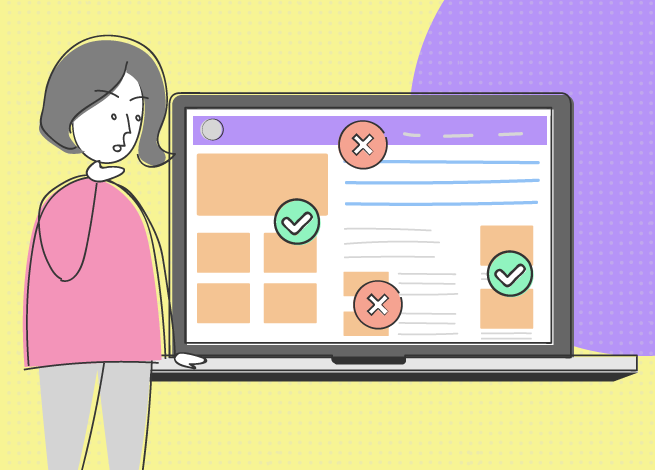
![[TIPS] Bagaimana Cara Kuliah di Universitas Al-Azhar](https://www.shalaazz.com/wp-content/uploads/2019/09/TIPS-Bagaimana-Cara-Kuliah-di-Universitas-Al-Azhar.jpg)

